Excel表格设置选择填入指定内容的方法教程
时间:2023-06-02 11:37:17作者:极光下载站人气:464
excel表格是很多小伙伴都在使用的一款数据处理软件,在其中我们可以根据实际需要提供填写选项,方便在收集信息时其他人可以快速进行录入。比如我们可以提供男女的性别选项,提供各种学历的选项等等。那小伙伴们知道Excel表格中具体该如何进行操作吗,其实操作方法是非常简单的,我们只需要点击打开Excel表格后,选中指定区域,在“数据”选项卡中点击“数据验证”,在打开的窗口中选择“序列”后在“来源”处输入需要的提供的选项就可以了。接下来,小编就来和小伙伴们分享具体的操作步骤了,有需要或者是有兴趣了解的小伙伴们快来和小编一起往下看看吧!
操作步骤
第一步:点击打开Excel表格,选中需要设置的表格区域;
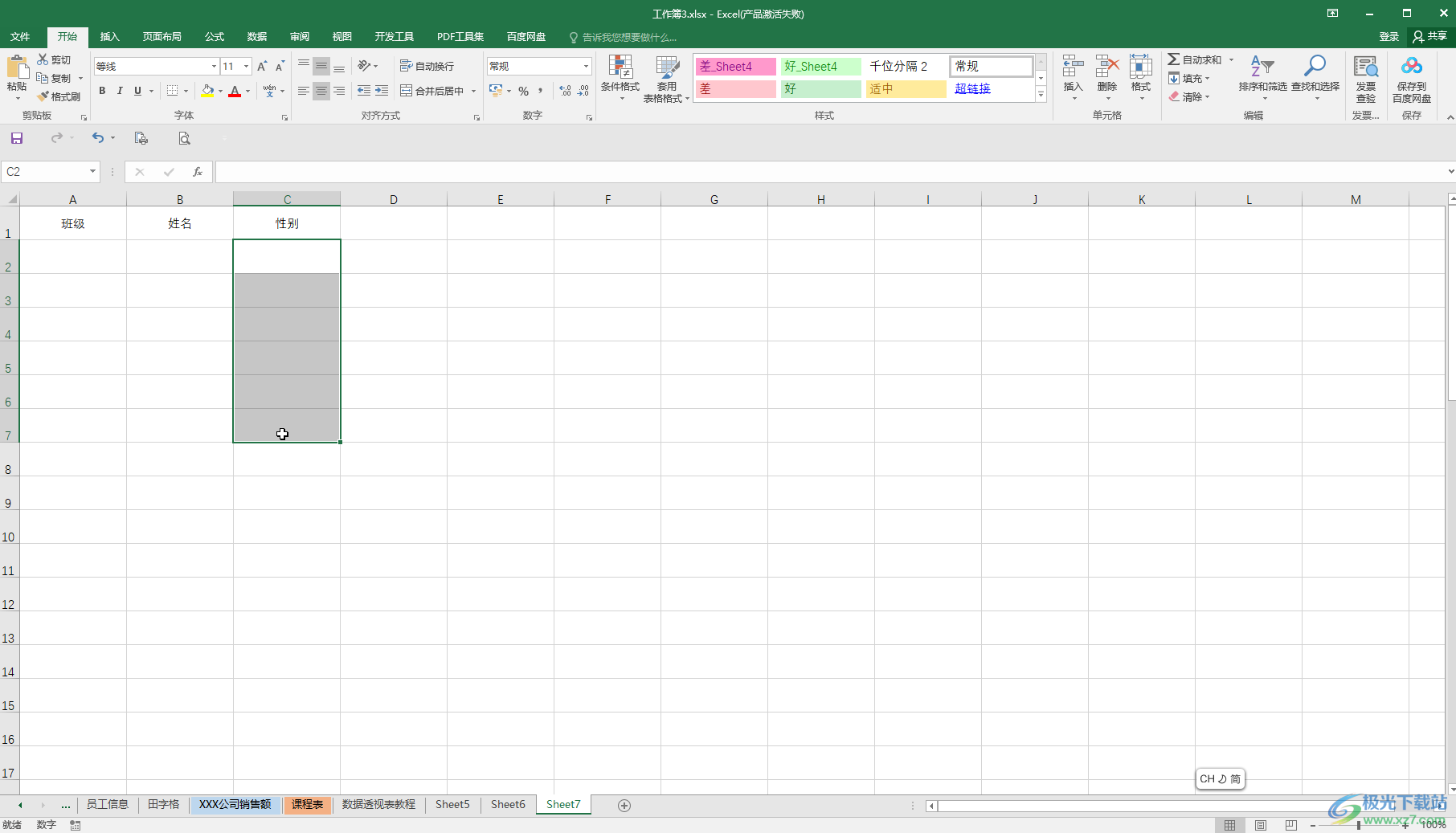
第二步:在“数据”选项卡中点击“数据验证”,在打开的窗口中点击选择“允许”处的下拉箭头,选择“序列”;
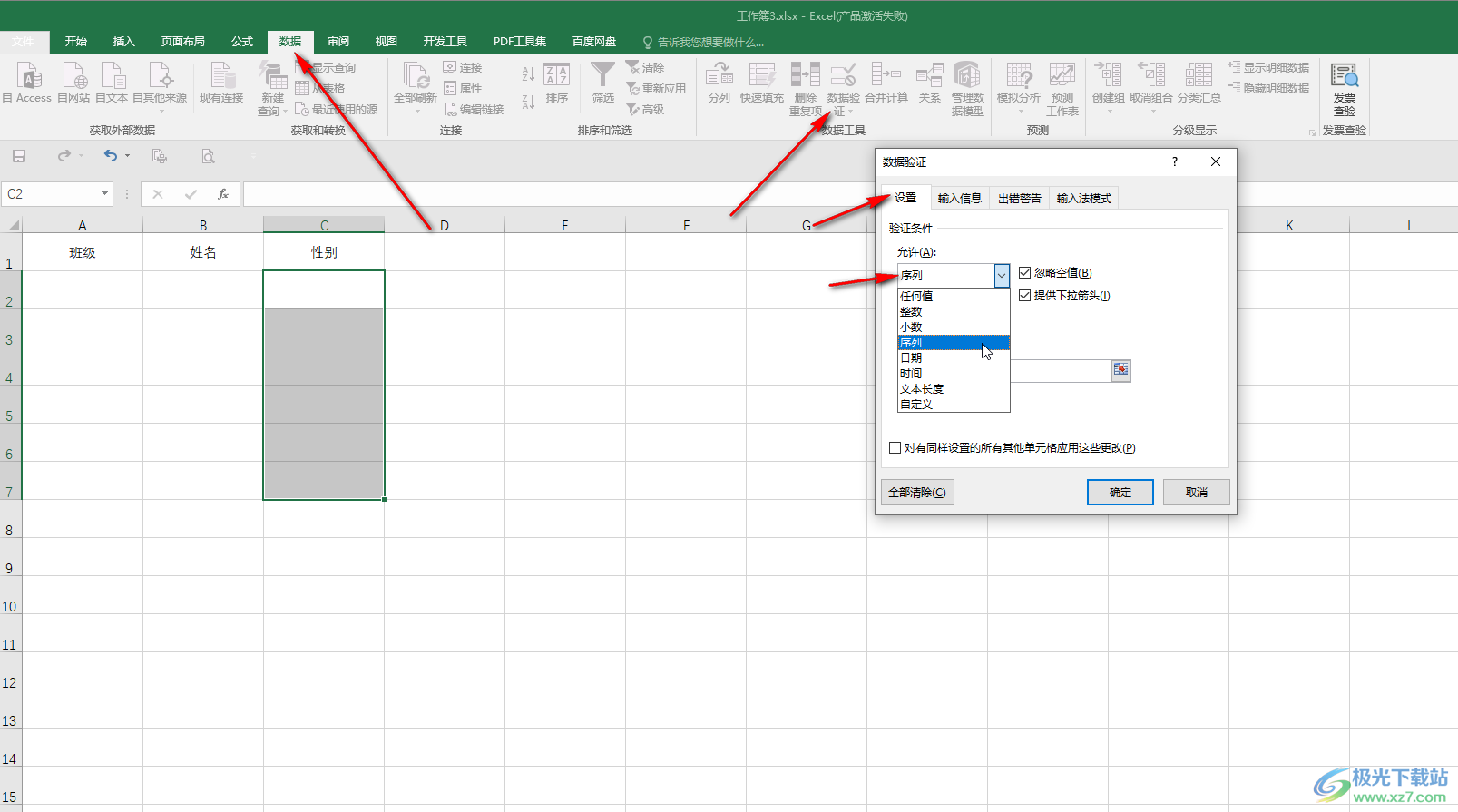
第三步:在“来源”处输入需要的选项,中间用英文逗号,隔开,比如我们这里输入男,女并勾选右侧的“提供下拉箭头”,然后点击“确定”;
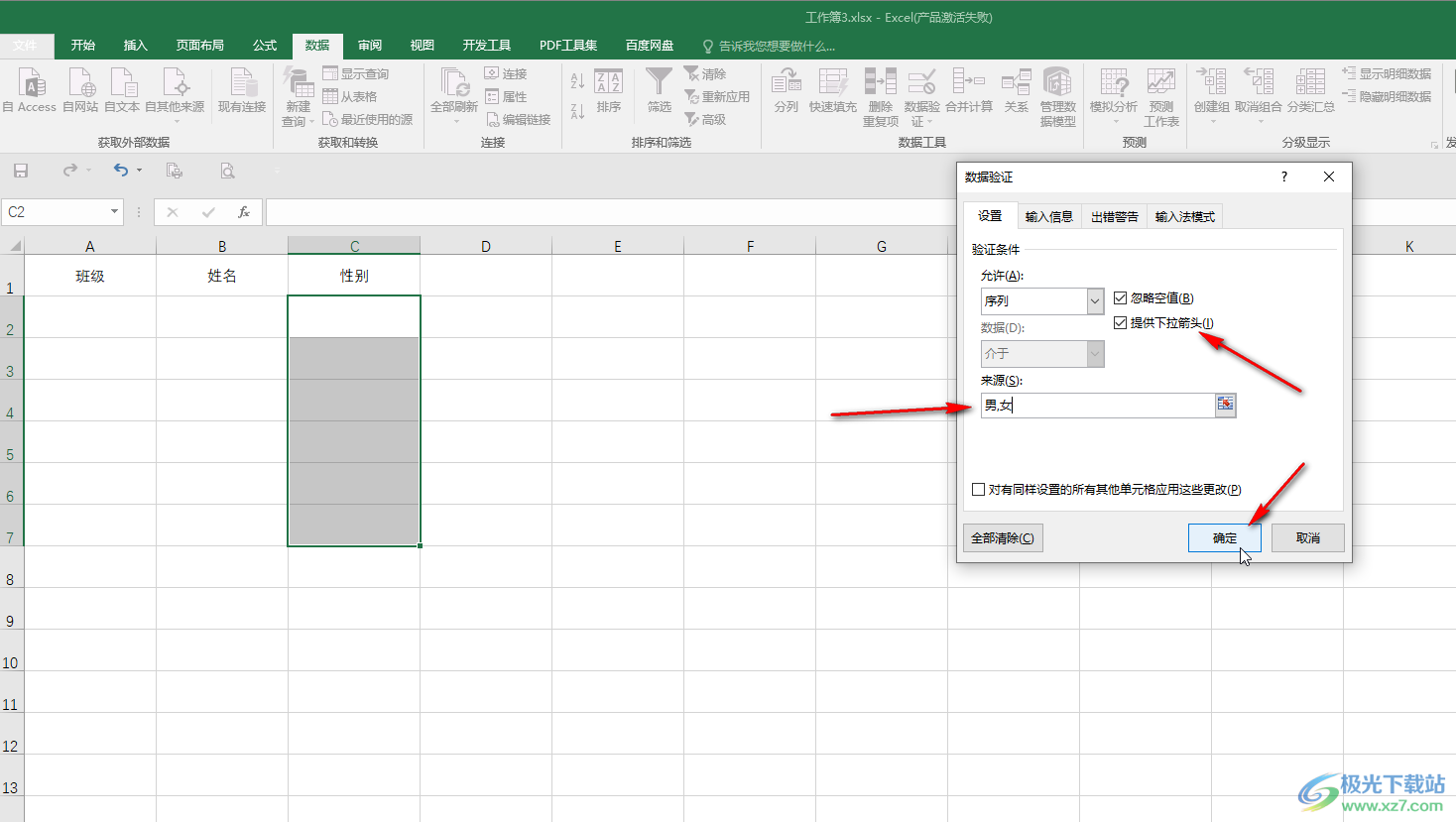
第四步:后续点击选中单元格进行输入时会自动出现下拉箭头,点击一下就可以看到备选项了,点击一下就可以快速进行输入了;

第五步:我们可以根据自己的实际需要灵活设置下拉选项。
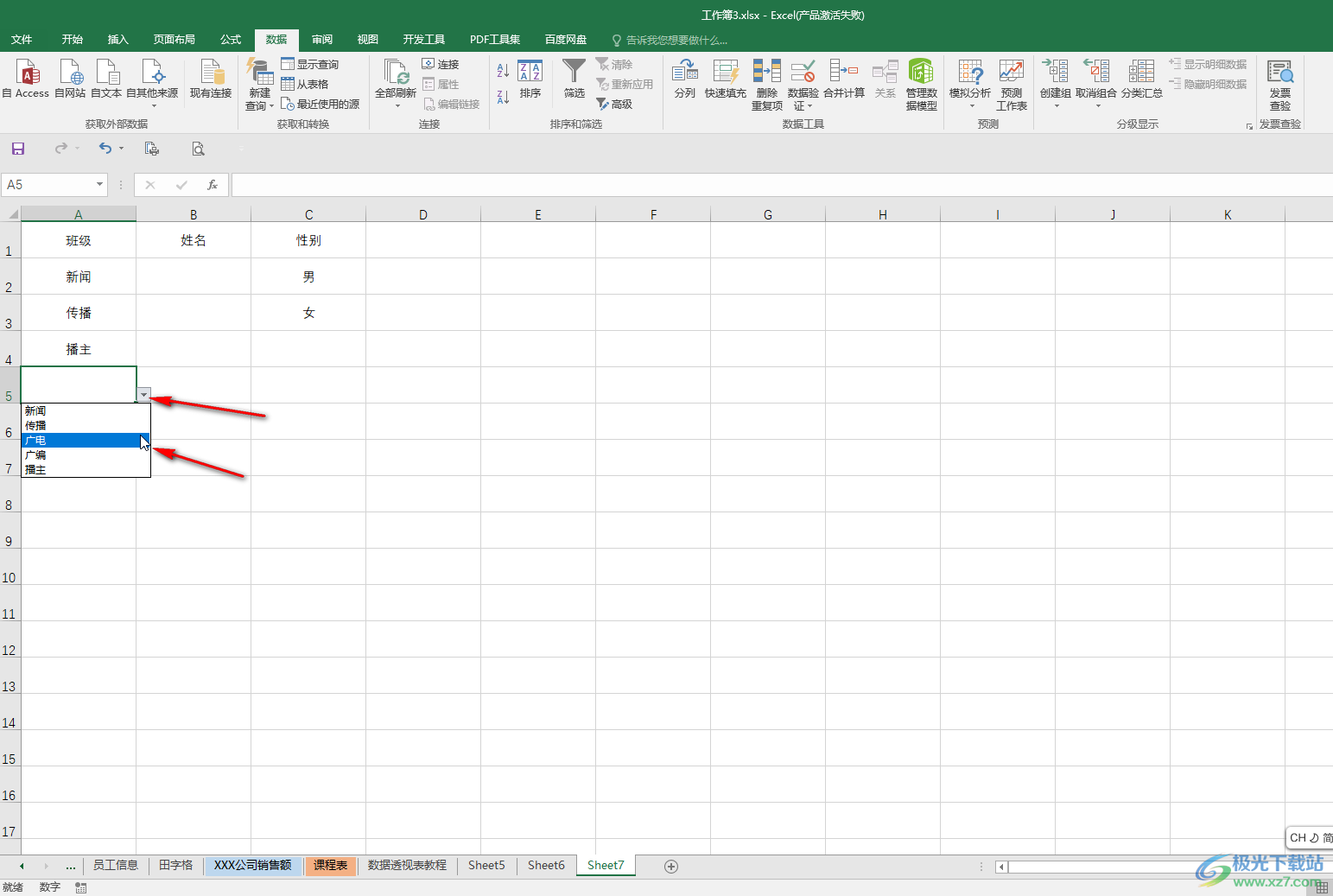
以上就是Excel表格中设置下拉箭头选择填写内容的方法教程的全部内容了。步骤非常简单的,总结一下就是选中单元格后在“数据”选项卡中点击“数据验证”,然后在打开的窗口中在“允许”处选择“序列”,然后在“来源”处输入需要提供的选项,中间用英文逗号隔开,然后勾选“提供下拉箭头”并确定就可以了。

大小:60.68 MB版本:1.1.2.0环境:WinAll, WinXP, Win7
- 进入下载
相关推荐
相关下载
热门阅览
- 1百度网盘分享密码暴力破解方法,怎么破解百度网盘加密链接
- 2keyshot6破解安装步骤-keyshot6破解安装教程
- 3apktool手机版使用教程-apktool使用方法
- 4mac版steam怎么设置中文 steam mac版设置中文教程
- 5抖音推荐怎么设置页面?抖音推荐界面重新设置教程
- 6电脑怎么开启VT 如何开启VT的详细教程!
- 7掌上英雄联盟怎么注销账号?掌上英雄联盟怎么退出登录
- 8rar文件怎么打开?如何打开rar格式文件
- 9掌上wegame怎么查别人战绩?掌上wegame怎么看别人英雄联盟战绩
- 10qq邮箱格式怎么写?qq邮箱格式是什么样的以及注册英文邮箱的方法
- 11怎么安装会声会影x7?会声会影x7安装教程
- 12Word文档中轻松实现两行对齐?word文档两行文字怎么对齐?
网友评论